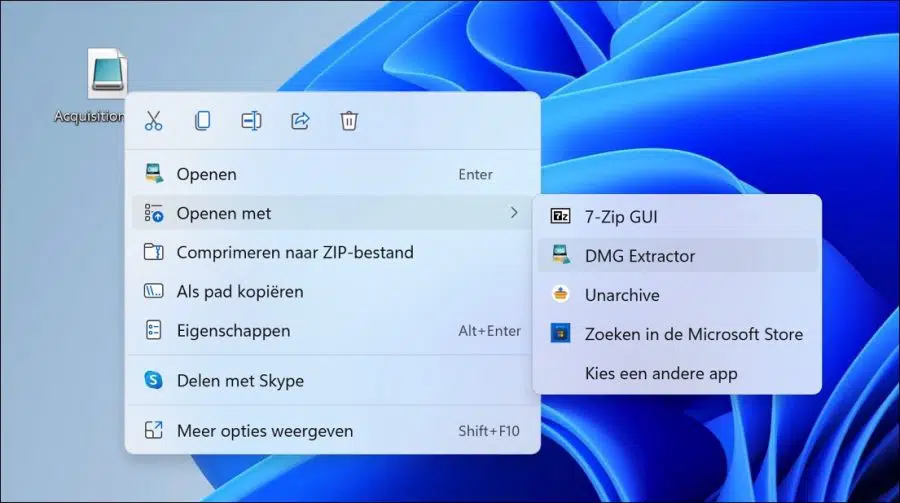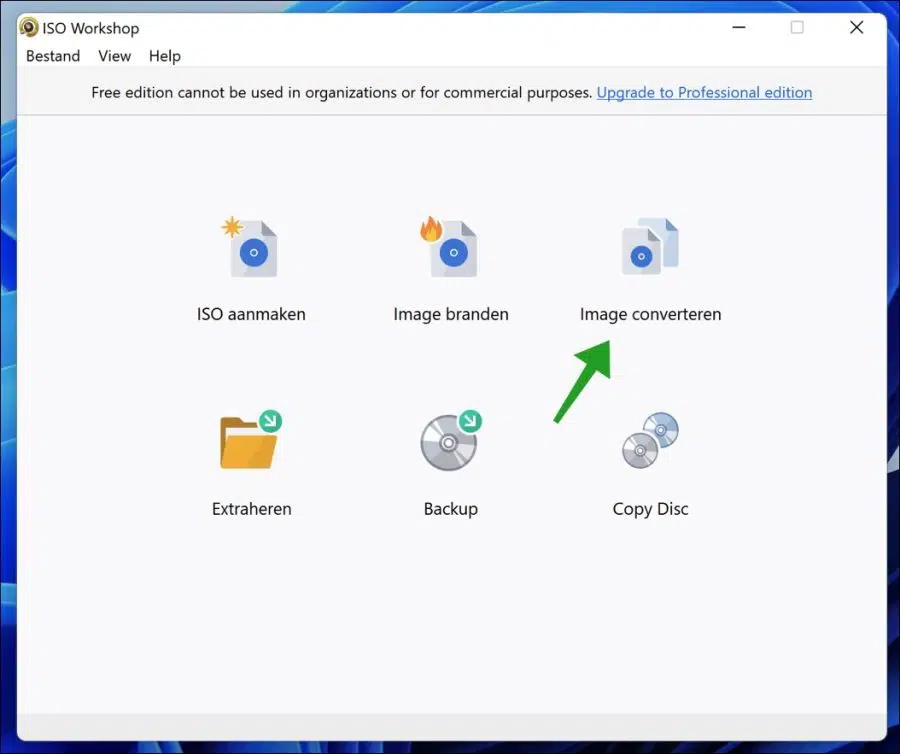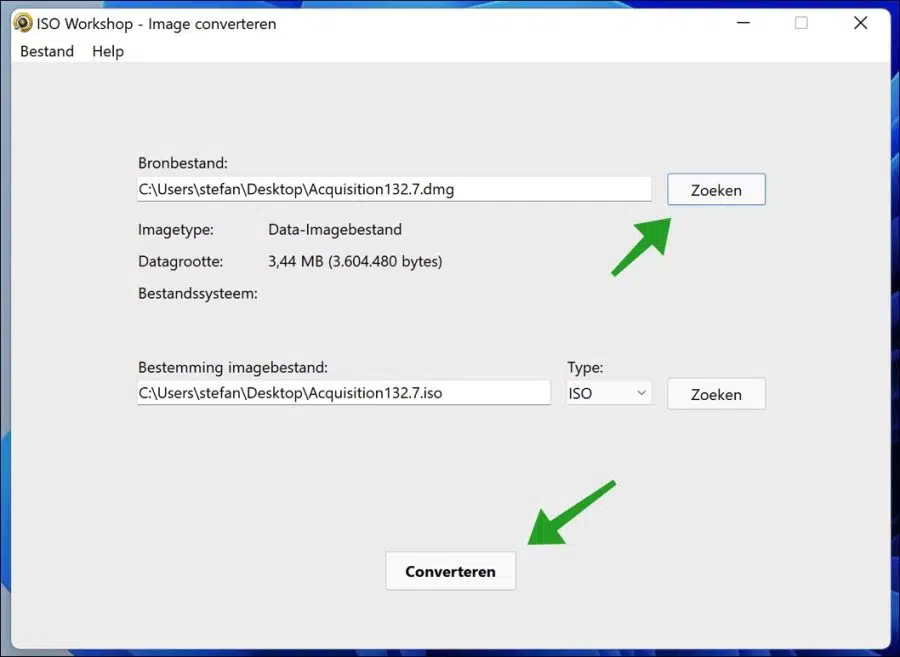Apple Disk Image (DMG) est le format de compression propriétaire de Apple, largement utilisé par les ordinateurs Mac. Il est similaire au format EXE ou ISO de Windows. Le format DMG est utilisé pour créer des disques macOS amorçables et installer des applications.
Par défaut, Windows ne prend pas en charge le format DMG. DMG, en revanche, peut être converti en ISO, qui peut être utilisé par Windows pour créer des supports de démarrage tels que des clés USB et des CD/DVD.
Dans cet article, j'explique comment ouvrir les fichiers DMG sous Windows et comment convertir les fichiers DMG en fichiers ISO pour faciliter leur utilisation.
Convertir DMG en ISO sous Windows 11 ou Windows 10
Étant donné que Windows ne prend pas en charge les fichiers DMG, le contenu de ces fichiers peut être lu à l'aide d'outils tiers.
Ouvrir le fichier DMG sous Windows
Ces fichiers peuvent généralement être ouverts avec des programmes de compression ou de décompression, tels que Extracteur DMG.
Vous pouvez installer le logiciel DMG Extractor sur votre ordinateur pour ouvrir les fichiers DMG. Une fois installé, ouvrez le fichier en cliquant dessus avec le bouton droit et en choisissant « Ouvrir avec » dans le sous-menu pour ouvrir le fichier DMG avec DMG Extractor.
Si l'accès au contenu du fichier ne suffit pas, vous pouvez également convertir le fichier en image ISO pour une utilisation sous Windows.
Convertir DMG en fichier ISO sous Windows
Pour convertir un fichier DMG en fichier ISO, vous pouvez utiliser ISO Workshop. ISO Workshop est un outil gratuit en néerlandais que vous pouvez utiliser à cet effet.
Installez ISO Workshop sur votre ordinateur. Ouvrez l'application et cliquez sur « Convertir l'image ».
Sélectionnez le fichier source « Fichier DMG » sur votre ordinateur et modifiez la destination « Fichier ISO » si nécessaire. Cliquez ensuite sur le bouton Convertir.
Vous avez maintenant converti avec succès un fichier DMG en fichier ISO sous Windows 11 ou Windows 10.
Lees meer:
J'espère que cela vous a aidé. Merci pour la lecture!